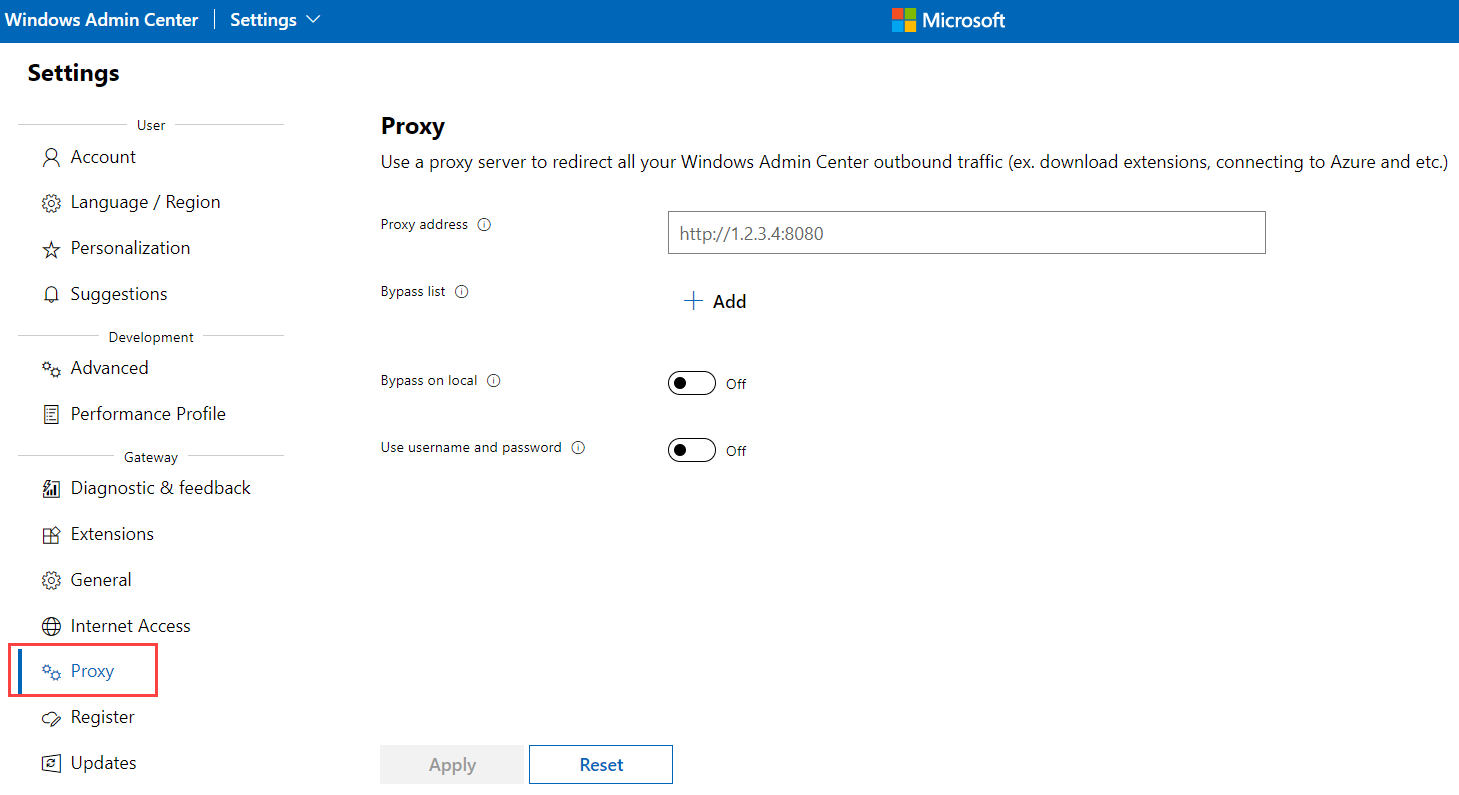Azure Stack HCI için ara sunucu ayarlarını yapılandırma
Şunlar için geçerlidir: Azure Stack HCI, sürüm 22H2
Bu makalede, ağınız İnternet erişimi için ara sunucu kullanıyorsa Azure Stack HCI için ara sunucu ayarlarının nasıl yapılandırıldığı açıklanır.
Giden uç noktaları için güvenlik duvarı gereksinimleri ve Azure Stack HCI için iç kurallar ve bağlantı noktaları hakkında bilgi için bkz . Azure Stack HCI için güvenlik duvarı gereksinimleri.
Başlamadan önce
Ara sunucu ayarlarını yapılandırmaya başlamadan önce şunları yaptığınızdan emin olun:
Ara sunucu ayarlarını yapılandırdığınız bir Azure Stack HCI kümesine erişiminiz vardır. Ayrıca Azure Stack HCI kümenizdeki sunuculara erişmek için yerel yönetici kimlik bilgileriniz de vardır.
Ara sunucu adını veya IP adresini ve bağlantı noktasını biliyorsunuz (isteğe bağlı). Bu bilgilere sahip değilseniz ağ yöneticinize başvurun.
Ara sunucu ayarlarını yapılandırmadan önce göz önünde bulundurmanız gereken diğer bazı noktalar şunlardır:
Ara sunucu ayarlarının Azure Stack HCI için farklı bileşenler ve özellikler için ayrı olduğunu anlayın. Tüm gerekli bileşenler ve kullanmayı planladığınız ek özellikler için ara sunucu ayarlarını yapılandırmanız gerekir.
Daha basit bir yönetim için, aynı proxy yapılandırmasını farklı bileşen ve özelliklerde tutmanızı öneririz.
Kimliği doğrulanmış kullanıcı kimlik bilgilerini depolamayla ilgili güvenlik endişeleri nedeniyle kimliği doğrulanmış proxy'leri desteklemiyoruz.
Azure Stack HCI için ara sunucu gereksinimleri
Ağınız İnternet erişimi için bir ara sunucu kullanıyorsa, Azure Stack HCI için aşağıdaki proxy'leri yapılandırmanız gerekir:
- Azure Stack HCI işletim sistemi proxy'si. Başarılı bir kayıt için bu proxy gereklidir.
- Azure Arc özellikli sunucular için ara sunucu. Başarılı bir kayıt için bu proxy gereklidir.
- Microsoft Update ve Küme Bulut Tanığı ara sunucusu. Bu proxy yalnızca Microsoft Update ve Küme Bulut Tanığı kullanıyorsanız gereklidir.
- Azure hizmetleri için ara sunucu. Bu ara sunucu yalnızca Azure Kubernetes Services (AKS) hibriti, Azure Arc VM yönetimi veya Azure İzleyici gibi ek özellikler kullanıyorsanız gereklidir.
Aşağıdaki bölümlerde bu ara sunucu ayarlarının nasıl yapılandırıldığı açıklanmaktadır.
Azure Stack HCI işletim sistemi için ara sunucu ayarlarını yapılandırma
Kümenizi Azure'a kaydetmeden önce Azure Stack HCI işletim sistemi için ara sunucuyu yapılandırmanız gerekir.
Bu bölümdeki WinInetProxy komutları çalıştırmak için modülü yükleyin. Modül ve nasıl yükleneceği hakkında bilgi için bkz. PowerShell Galerisi | WinInetProxy 0.1.0. PowerShell betiği hakkında WinInetProxy bilgi için bkz . WinInetProxy.psm1.
Not
İnternet erişimi olmadığından modülü bir küme düğümüne yükleyemiyorsanız WinInetProxy , modülü yönetim bilgisayarınıza indirmenizi ve ardından modülü çalıştırmak istediğiniz küme düğümüne el ile aktarmanızı öneririz. Ayrıca, bir veya daha fazla dosyayı yönetim bilgisayarınızla sunucu arasında aktarmak için Start-BitsTransfer PowerShell cmdlet'ini de kullanabilirsiniz.
Azure Stack HCI işletim sisteminin proxy ayarlarını yapılandırmak için, kümedeki her sunucuda yönetici olarak aşağıdaki PowerShell komutunu çalıştırın:
Uzak Masaüstü Protokolü (RDP) aracılığıyla Azure Stack HCI kümenizdeki sunucuya bağlanın ve bir PowerShell oturumu açın.
Modülü yükledikten
WinInetProxysonra ara sunucu ayarlarını yapılandırmak için aşağıdaki cmdlet'i çalıştırın:Set-WinInetProxy -ProxySettingsPerUser 0 -ProxyServer <Proxy_Server_Address:Proxy_Port> -ProxyBypass <URLs to bypass>konumu:
ProxySettingsPerUserara sunucu ayarlarının makine başına mı yoksa kullanıcı başına mı olduğunu belirtir.- 0 - Ara sunucu ayarları makine başınadır.
- 1 (varsayılan) - Proxy ayarları kullanıcı başınadır.
- Değer sağlanmazsa ortam değişkeni
ProxySettingsPerUser(varsa) kullanılır.
ProxyServerproxy sunucu uç noktasını [Proxy_Server_Address]:[Proxy_Port] biçiminde belirtir. Örneğin,proxy.contoso.com:8080.ProxyBypassparametresi tarafından ayarlanan proxy sunucusunu atlayan ana bilgisayar URL'lerinin-ProxyServerlistesini belirtir. Örneğin, yerel intranet URL'lerini atlayacak şekilde ayarlayabilirsiniz-ProxyBypass <local>.
Aşağıda komut kullanımına bir örnek verilmiştir:
Set-WinInetProxy -ProxySettingsPerUser 0 -ProxyServer proxy.contoso.com:8080 -ProxyBypass "localhost,127.0.0.1,.svc,10.0.0.0/8,172.16.0.0/12,192.168.0.0/16,*.contoso.com"
Ara sunucu yapılandırmasını kaldırmak için PowerShell komutunu Set-WinInetProxy bağımsız değişkenler olmadan çalıştırın.
Azure Arc özellikli sunucular için ara sunucu ayarlarını yapılandırma
Kümenizi Azure'a kaydetmeden önce Azure Arc özellikli sunucular için ara sunucuyu yapılandırmanız gerekir.
Ara sunucu ortam değişkenini ayarlamak için, kümedeki her sunucuda yönetici olarak aşağıdaki komutları çalıştırın:
# If a proxy server is needed, execute these commands with the proxy URL and port.
[Environment]::SetEnvironmentVariable("HTTPS_PROXY", "http://ProxyServerFQDN:port", "Machine")
$env:HTTPS_PROXY = [System.Environment]::GetEnvironmentVariable("HTTPS_PROXY", "Machine")
[Environment]::SetEnvironmentVariable("HTTP_PROXY", "10.10.42.200:8080/", "Machine")
$env:HTTP_PROXY = [System.Environment]::GetEnvironmentVariable("HTTP_PROXY", "Machine")
# For the changes to take effect, the agent services need to be restarted after the proxy environment variable is set.
Restart-Service -Name himds, ExtensionService, GCArcService
Aşağıdaki komutu çalıştırarak ayarların uygulandığını onaylayın:
echo "https :" $env:https_proxy "http :" $env:http_proxy
Ara sunucu ortam değişkeni ayarlamamak için, kümedeki her sunucuda yönetici olarak aşağıdaki komutları çalıştırın:
$no_proxy = "localhost,127.0.0.1,.svc,10.0.0.0/8,172.16.0.0/12,192.168.0.0/16,.contoso.com"
[Environment]::SetEnvironmentVariable("NO_PROXY", $no_proxy, "Machine")
Proxy yapılandırmasını kaldırmak için, kümedeki her sunucuda yönetici olarak aşağıdaki komutları çalıştırın:
[Environment]::SetEnvironmentVariable("HTTPS_PROXY", $null, "Machine")
$env:HTTPS_PROXY = [System.Environment]::GetEnvironmentVariable("HTTPS_PROXY", "Machine")
# For the changes to take effect, the agent services need to be restarted after the proxy environment variable removed.
Restart-Service -Name himds, ExtensionService, GCArcService
Azure Arc özellikli sunucular için ara sunucu yapılandırması hakkında daha fazla bilgi için bkz . Bağlı Makine aracısını yönetme ve bakımını yapma.
Microsoft Update ve Küme Bulut Tanığı için ara sunucu ayarlarını yapılandırma
Microsoft Update ve Küme Bulut Tanığı için ara sunucu ayarlarını WinHTTP otomatik sağlama ile otomatik olarak veya komut satırı yardımcı programını kullanarak netsh el ile yapılandırabilirsiniz.
Microsoft Update ve Küme Bulut Tanığı için ara sunucu yapılandırmasını el ile yapılandırmak için komut istemine şunu yazın:
netsh winhttp set proxy Proxy_Server_Address:Proxy_PortGeçerli WinHTTP proxy yapılandırmasını görüntülemek veya doğrulamak için komut istemine şunu yazın:
netsh winhttp show proxyAra sunucuyu atlayan ana bilgisayar URL'lerinin listesini belirtmek için komut istemine şunu yazın:
netsh winhttp set proxy Proxy_Server_Address:Proxy_Port bypass-list="<URL to bypass>"Internet Explorer (IE) proxy ayarlarını geçerli kullanıcı yerine makine düzeyinde yapılandırmak için ara sunucu yapılandırmasını içine
WinHTTPaktarınWinInet. Bunu yapmak için komut istemine şunu yazın:netsh winhttp import proxy source=ieMicrosoft Update ve Küme Bulut Tanığı proxy yapılandırmasını kaldırmak için komut istemine şunu yazın:
netsh winhttp reset proxy
Azure hizmetleri için ara sunucu ayarlarını yapılandırma
Aşağıdaki Azure hizmetlerinden herhangi birini kullanıyorsanız veya kullanmayı planlıyorsanız, her Azure hizmeti için ara sunucu ayarlarını yapılandırma hakkında bilgi için aşağıdaki makalelere bakın:
Microsoft Monitoring Agent (MMA aracısı yakında kullanımdan kaldırılacaktır. Azure İzleyici Aracısı'nı kullanmanızı öneririz.)
Windows Yönetim Merkezi'nde ara sunucu ayarlarını yapılandırmak için Ayarlar>Ara Sunucusu'na gidin, ara sunucu adresini ve ilgili atlama veya kimlik doğrulama bilgilerini girin ve Uygula'yı seçin.
Sonraki adımlar
Daha fazla bilgi için bkz: